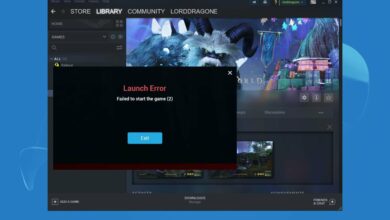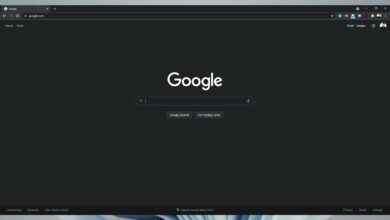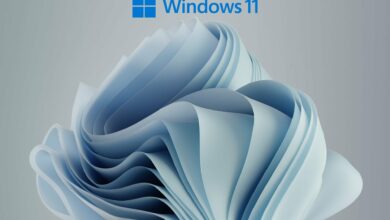4 formas de arreglar la migración de datos de Samsung atascada en 0%, 99%, 100%
- Samsung Data Migration es un famoso software diseñado para ayudar a los usuarios a migrar todos sus datos desde HDD a un nuevo SSD.
- Los expertos recomiendan que primero verifiques tanto el HDD como el SSD para ver si están funcionando para evitar problemas.
- Si el proceso se atasca, asegúrese de que el cifrado del dispositivo y BitLocker estén desactivados y que esté ejecutando la última versión del software, entre otras correcciones.
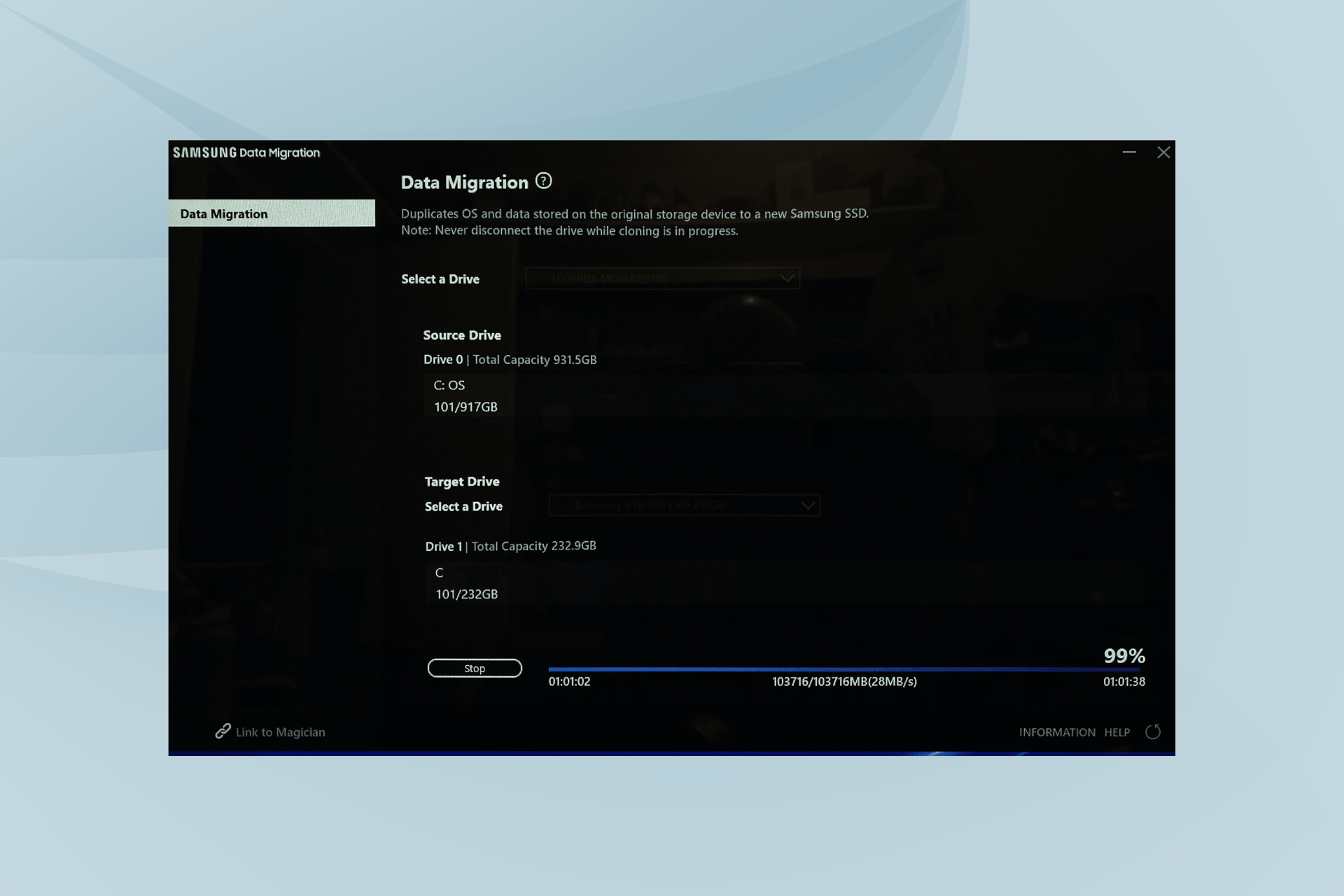
XINSTALAR HACIENDO CLIC EN DESCARGAR ARCHIVO
El problema de atascamiento de la migración de datos de Samsung es un problema común y molesto que muchos usuarios están experimentando. Puede detenerse en 0%, 99% o 100% mientras los usuarios intentan clonar un disco duro a SSD o un nuevo disco duro para sistema y transferencia de datos.
El problema subyacente exacto suele ser difícil de identificar. Sin embargo, con el enfoque correcto y un conocimiento decente del proceso, puede solucionar fácilmente las cosas cuando la migración de datos de Samsung se atasca. Averigüemos cómo.
¿Por qué está bloqueada la migración de datos de Samsung?
Aquí hay algunas razones por las que la migración de datos de Samsung está bloqueada:
- Espacio de almacenamiento insuficiente: Si el SSD al que está transfiriendo datos no tiene suficiente espacio de almacenamiento, la migración puede bloquearse.
- Problemas con los cables: Un cable dañado o mal conectado también puede desencadenar problemas de migración.
- La unidad está fallando: La mayoría de los usuarios suelen transferir datos desde una unidad cuando muestra signos de falla, que es una de las razones por las que Samsung Data Migration está atascado.
- Transferencia de archivos grandes: los archivos grandes tardan más en transferirse y pueden dar la impresión de que la migración está en curso.
¿Cómo puedo reparar el error atascado de migración de datos de Samsung?
Antes de pasar a las soluciones ligeramente complejas, aquí hay algunas rápidas para probar:
- Asegúrese de que los cables estén correctamente conectados en ambos extremos y no estén dañados. Si tiene cables de repuesto, intente usarlos para la transferencia.
- Verifique que el SSD al que está transfiriendo archivos tenga suficiente espacio de almacenamiento libre. Por lo general, se recomienda transferir archivos hasta el 75 % de la capacidad del SSD y mantener el espacio restante libre.
- Reinicie su computadora y comience el proceso de migración nuevamente. Muchos usuarios informaron que en el primer intento, la migración se bloqueó en un 99 %. Al mismo tiempo, ya se habían transferido todos los datos, y solo cuando se reinició el proceso se recibió la confirmación.
Si ninguno de estos funciona, vaya a las correcciones que se enumeran a continuación.
1. Deshabilitar el cifrado
- la prensa ventanas + I abierto ajusteselegir Privacidad y seguridad desde el panel de navegación y haga clic en Cifrado de dispositivos.
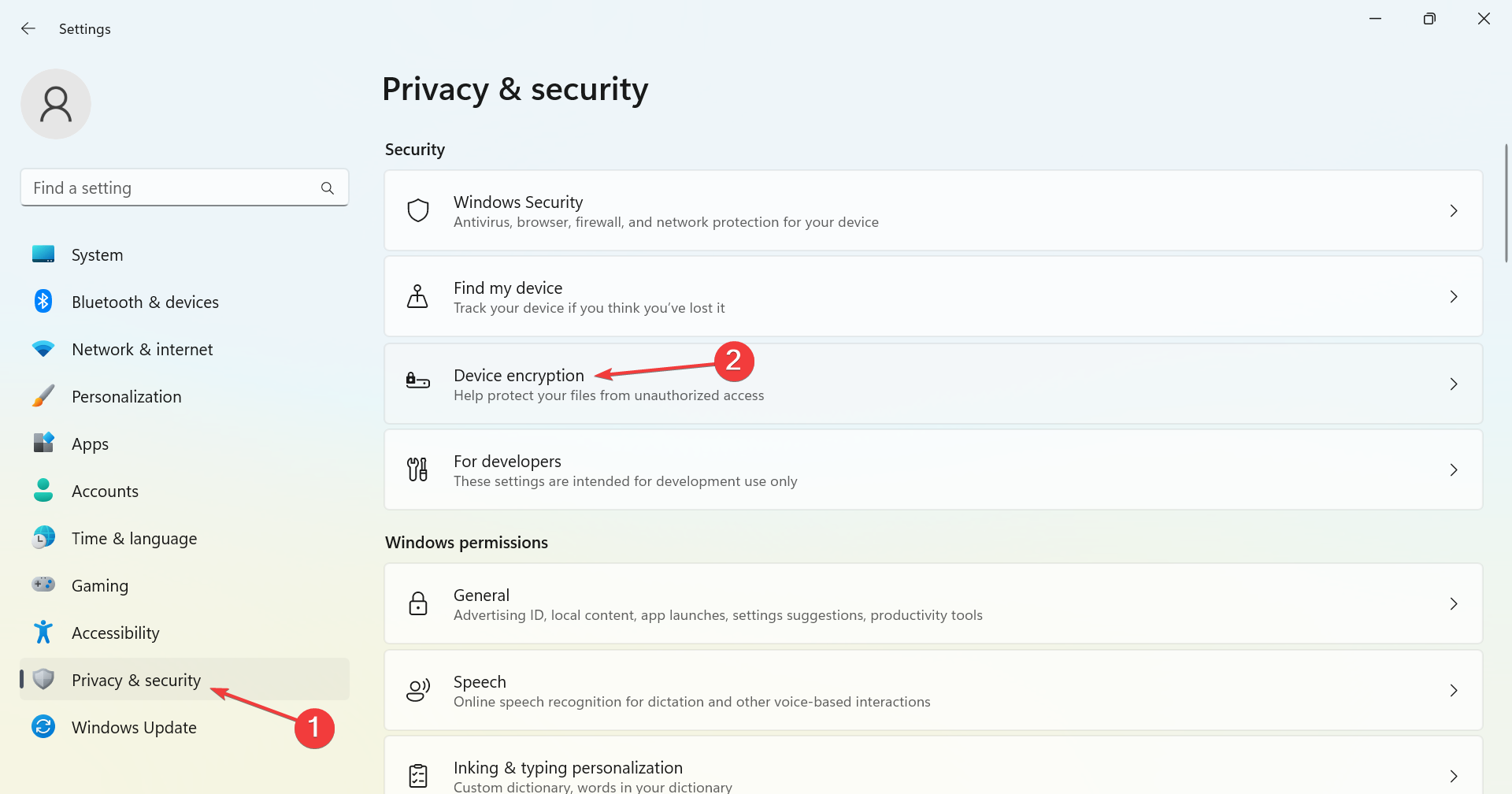
- Ahora apaga el interruptor al lado. Cifrado de dispositivos.
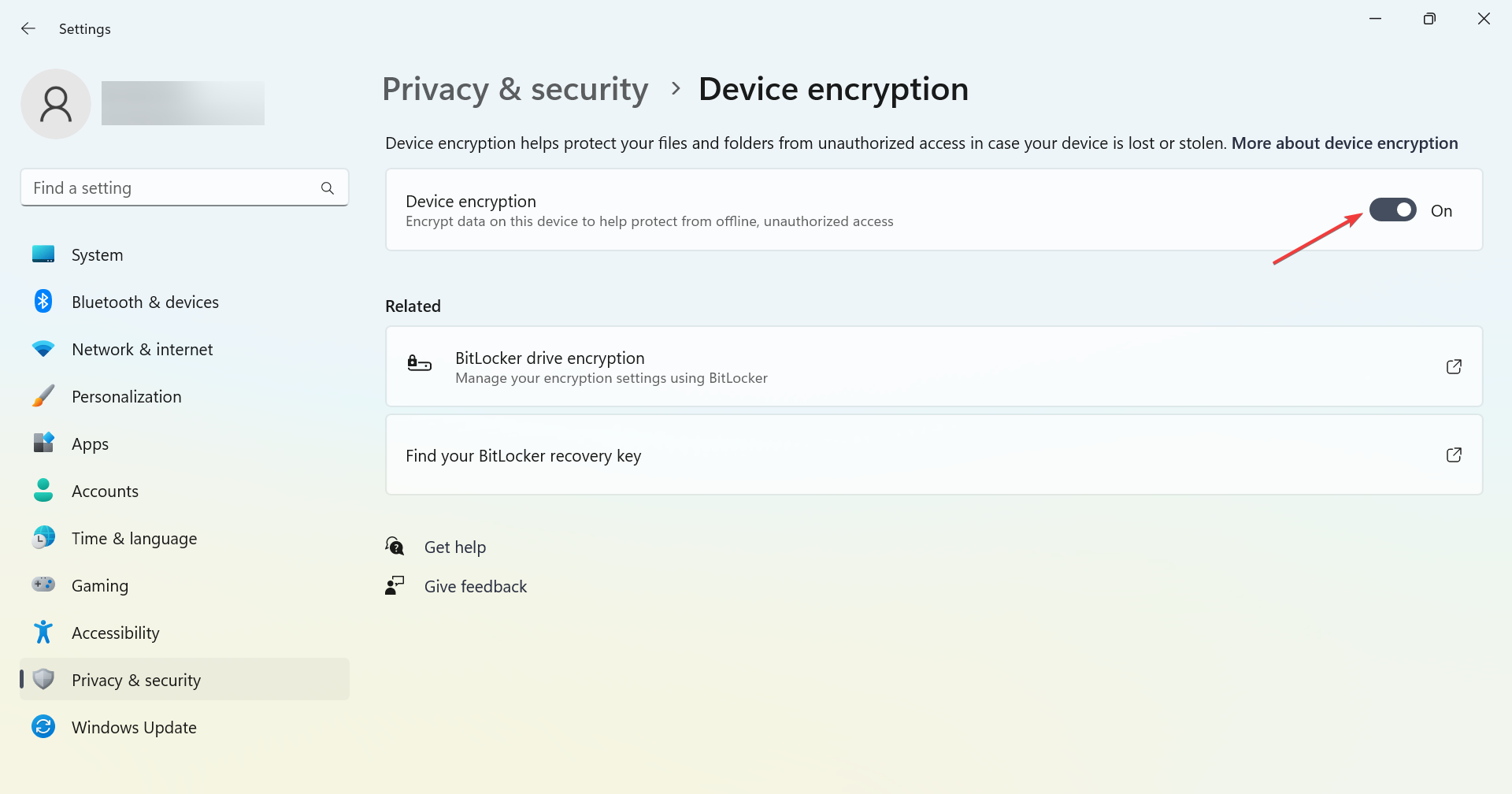
- Hacer clic prohibido en el mensaje de confirmación que aparece.
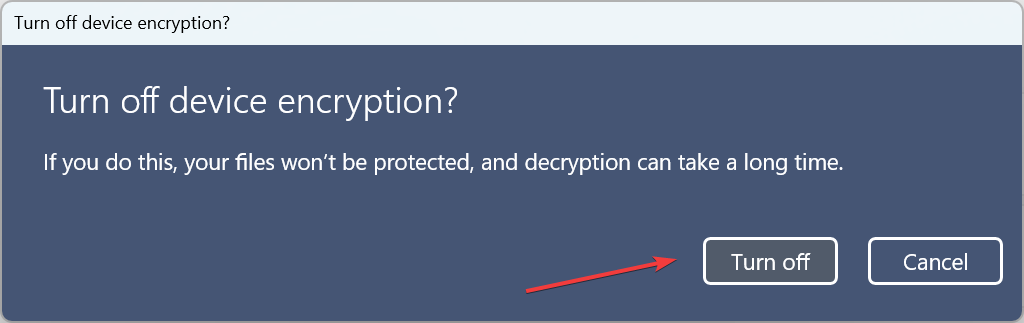
- Una vez hecho esto, reinicie su computadora para que los cambios surtan efecto.
Ahora puede ejecutar Samsung Data Migration y ya no debería estar atascado. Si su computadora lo tiene, también deberá deshabilitar BitLocker.
Recuerde volver a cifrar el cifrado después de que se complete la migración de datos, ya que es una función de seguridad vital en Windows.
2. Ejecute la herramienta Comprobar disco
- la prensa ventanas + R abierto Corrertipo cmd en el campo de texto y presiona Control + Cambiar + ingresar.
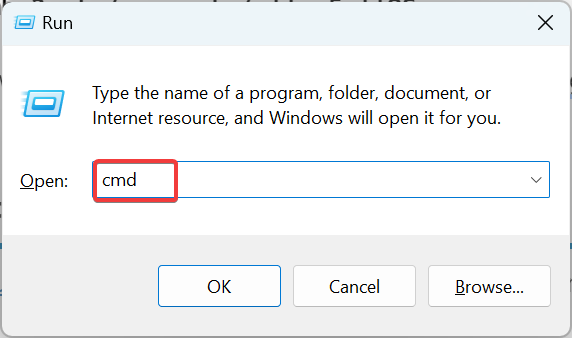
- Hacer clic Sí en el UAC inmediato.
- Ahora pega el siguiente comando y presiona ingresar correr revisa el disco instrumento:
chkdsk C: /f /r /x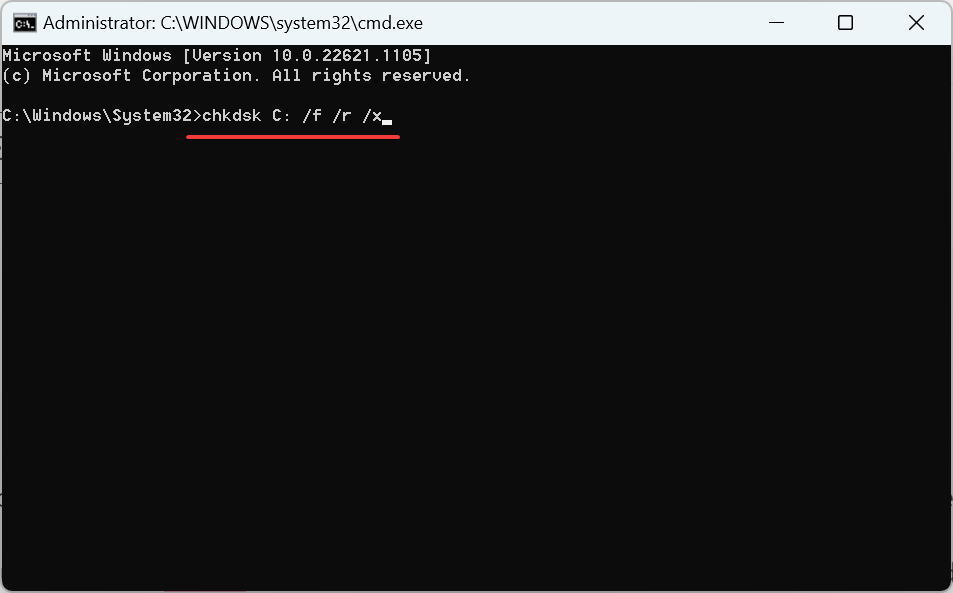
Si el problema está en la propia unidad, revisa el disco el escaneo identificará y reparará. La utilidad identifica y corrige los sectores defectuosos, si es posible, junto con la reparación de la unidad. Una vez que se complete el escaneo, verifique si la migración de datos de Samsung aún está bloqueada.
3. Descargue la última aplicación de migración de datos de Samsung
- Abra cualquier navegador web de confianza y vaya a Sitio web oficial de Samsung.
- Bajo la Migración de datosexpandir Software de migración de datos SSD de Samsung para consumidoresy haga clic en Descargar opción al lado software de migración de datos.
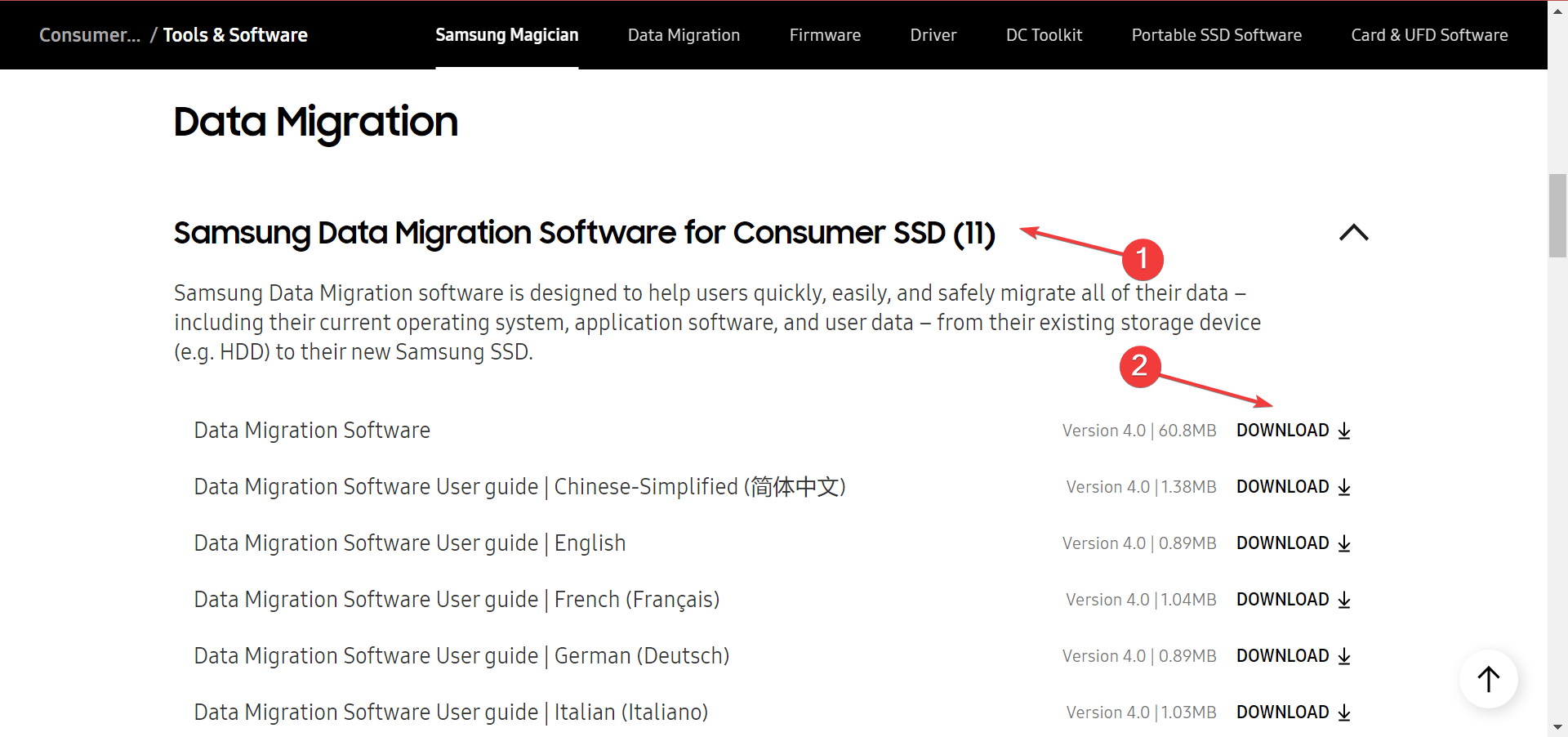
- Una vez descargado, ejecute la configuración de instalación y siga las instrucciones en pantalla para completar el proceso.
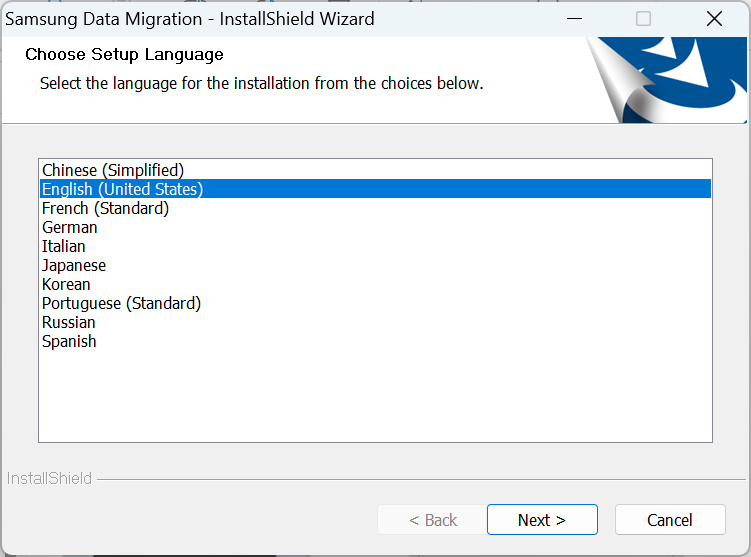
Los controladores obsoletos son la razón principal de los errores y problemas del sistema. Si faltan algunos de sus archivos o están atascados, una solución automática como DriverFix puede resolver estos problemas con solo unos pocos clics. ¡Y también es fácil para su sistema!
Si está utilizando una versión desactualizada de la aplicación Samsung Data Migration, el proceso sería lento e incluso podría detenerse a veces. Por lo tanto, le recomendamos que descargue la última versión del sitio web oficial.
4. Usa otro software
La aplicación Samsung Data Migration, aunque bastante avanzada, no es la mejor de todas. Hay muchas otras herramientas de migración de datos fáciles de usar y más eficientes para elegir.
Prueba uno, pero recuerda no caer presa del dudoso software disponible en la web, ya que también hay muchos.
En esta situación, recomendamos Asistente de partición de MiniTool. Este excelente administrador de particiones puede recuperar particiones perdidas y recuperar archivos perdidos o eliminados de unidades y carpetas dañadas.
Tiene funciones de clonación y migración de discos, con las que puedes hacer una copia de seguridad y actualizar tu disco duro con solo unos pocos clics.
Además, este programa te da control total sobre las particiones, permitiéndote cambiar su tamaño, moverlas, extenderlas, dividirlas o convertirlas.
A estas alturas, debería haber podido completar la transferencia de datos, con o sin Samsung Data Migration, y el proceso no debería haberse bloqueado.
Y una vez que haya hecho eso, aprenda cómo aumentar el rendimiento de un SSD.
Para cualquier otra pregunta o recomendación o para compartir una solución con nosotros, deje un comentario en la sección a continuación.